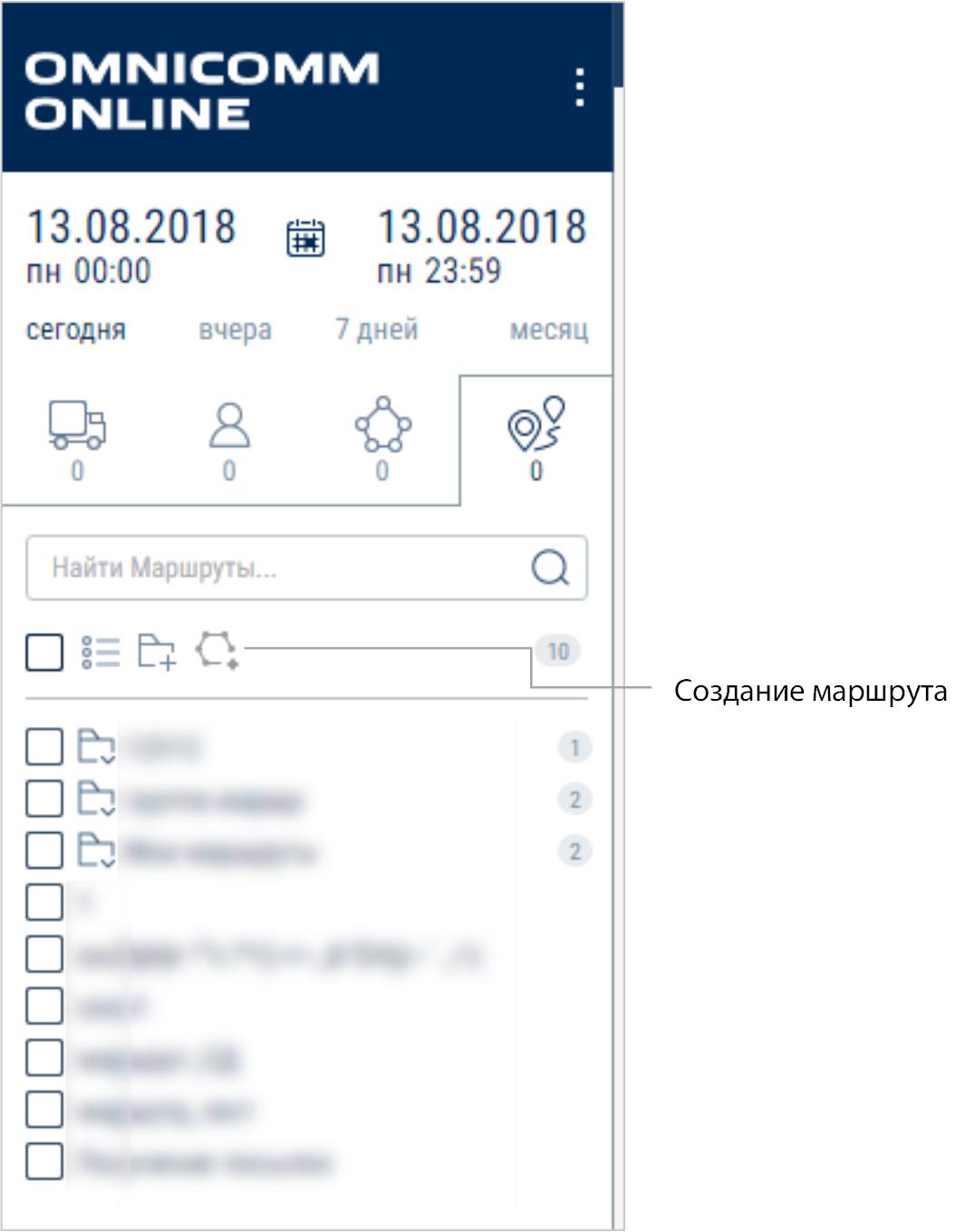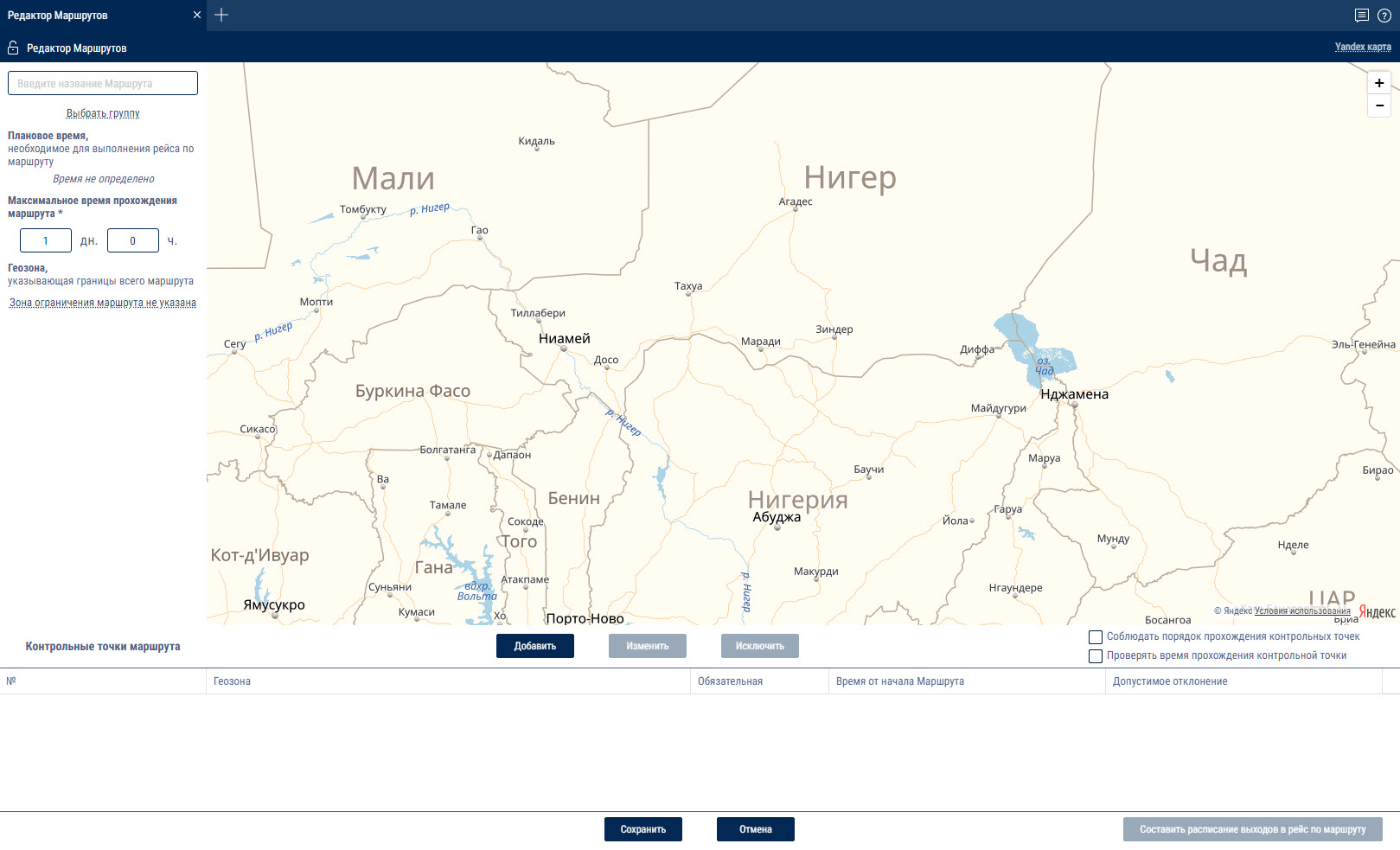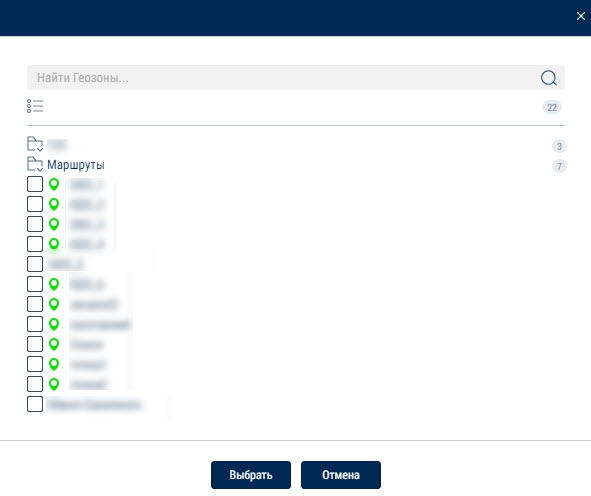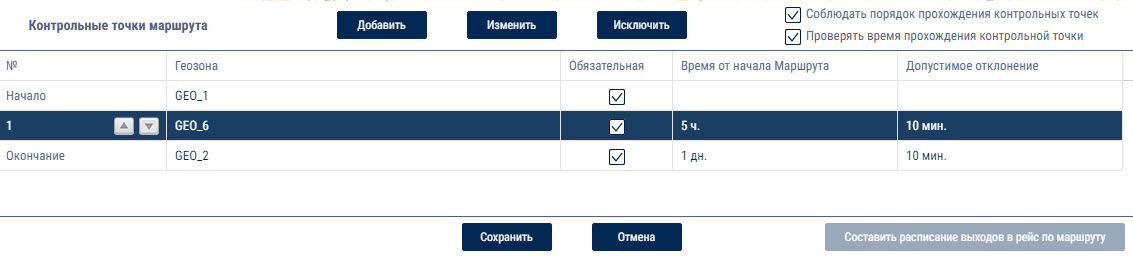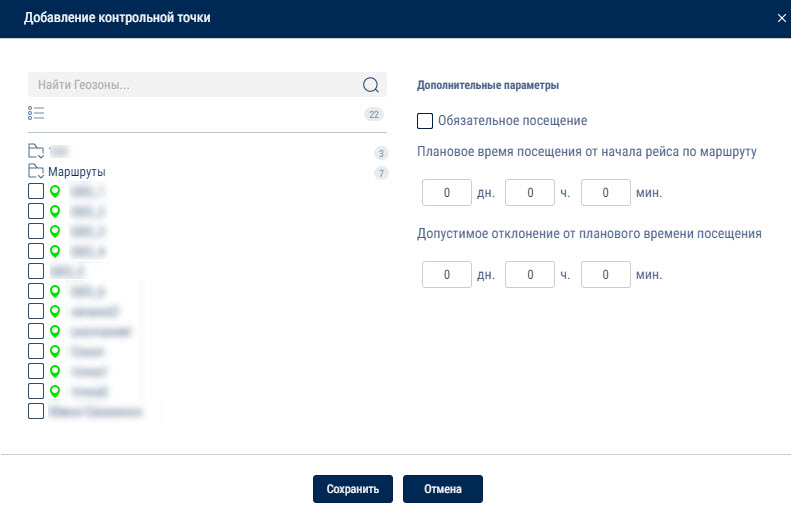Создание маршрута
В разделе «Маршруты» создайте группу маршрутов, или выберите существующую группу, в которую будет добавлен маршрут, и нажмите кнопку «Создать маршрут».
Откроется окно редактора маршрутов:
«Название» – введите название маршрута.
Выберите группу маршрутов, в который будет помещен создаваемый маршрут, нажав на ссылку «Выбрать группу»
«Плановое время» – плановое время, необходимое для выполнения рейса по маршруту. Плановое время вычисляется автоматически при включении проверки времени прохождения контрольных точек и установки параметров планового посещения в настройках контрольных точек.
«Максимальное время прохождения маршрута» – максимальное время с момента начала рейса, отведенное на выполнение рейса. В случае если в течение максимального времени контроля прохождения маршрута рейс не был завершен, Omnicomm Online принудительно завершает рейс с отображением в отчете «Завершён по истечении максимальной длительности». Максимально допустимое время не может принимать значения меньше, чем «Плановое время».
При необходимости выберите геозону, которой будет ограничен маршрут, нажмите на ссылку «Зона ограничения маршрута не указана». В случае выхода ТС из выбранной геозоны, Omnicomm Online зафиксирует нарушение. Откроется окно, в котором выберите геозону и нажмите «Сохранить».
Настройка контрольных точек маршрута
«Соблюдать порядок прохождения контрольных точек» – указывается при необходимости проверки последовательности прохождения контрольных точек согласно порядку заданному в настройках маршрута. При несоблюдении последовательности прохождения контрольных точек в отчетах будет зафиксировано нарушение «Пропущена контрольная точка» или «Нарушение порядка прохождения контрольных точек».
«Проверять время прохождения контрольных точек» – указывается при необходимости проверки времени прохождения контрольных точек согласно плановому времени посещения от начала рейса по маршруту с учетом допустимого отклонения от планового времени посещения, указанным в настройках для каждой контрольной точки.
Для добавления контрольных точек в окне редактора маршрута нажмите кнопку «Добавить».
«Обязательное посещение» – установите галочку, в случае если посещение данной контрольной точки является обязательным. При непосещении ТС данной контрольной точки в отчетах отобразиться нарушение.
«Плановое время посещения от начала рейса по маршруту» – время от начала рейса, по истечении которого ТС должно посетить контрольную точку. Настройка отображается только при включенной проверке «Проверять время прохождения контрольных точек» и не отображается для геозоны начала маршрута.
«Допустимое отклонение от планового времени» – отклонение от планового времени, в течение которого при посещении ТС контрольной точки, нарушение фиксироваться не будет. Настройка отображается только при включенной проверке «Проверять время прохождения контрольных точек» и не отображается для геозоны начала маршрута.
Нажмите кнопку «Сохранить». Первой контрольной точкой будет создана геозона начала маршрута, следующие будут последовательно добавляться ниже, каждая последующая будет автоматически фиксироваться геозоной окончания маршрута. Начало и окончание маршрута являются обязательными контрольными точками маршрута.
При необходимости добавления промежуточных контрольных нажмите кнопку «Добавить» и выберите геозоны промежуточных контрольных точек, при этом добавляемая контрольная точка автоматически становится геозоной окончания маршрута. Для изменения последовательности расположения контрольных точек в списке используйте кнопки вверх и вниз.
Изменения маршрута не влияют на текущий рейс. Изменения маршрута вступают в силу только с нового рейса.
После сохранения маршрута станет активна кнопка «Составить расписание выходов в рейс по маршруту», по нажатию которой откроется окно редактора расписания рейсов. Для контроля передвижения ТС по маршруту создайте расписание рейсов для данного маршрута.